
亚马逊订单发货主要分FBM 和FBA :
FBM流程:亚马逊后台操作订单——包装寄货——投递包裹——客户收货
FBA流程:卖家备货寄送至亚马逊仓库——操作订单——亚马逊寄货——配送客户
下面是详细的后台操作流程:
一、亚马逊订单寄货流程
1、点选Orders–Manage Orders (管理订单)
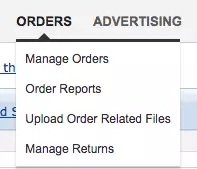
进入介面后你可以看到所有的订单资讯,你可以在左上角的框框里透过各种条件筛选订单
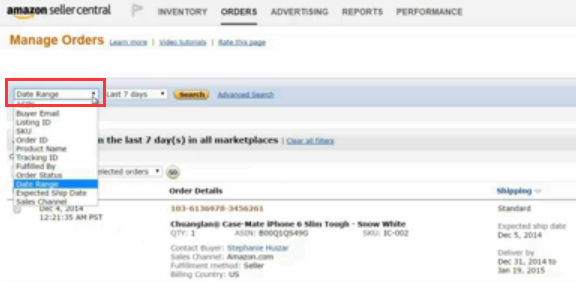
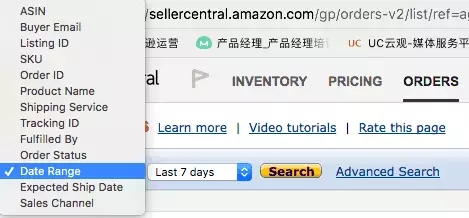
如果前面的方法不能找到,那么可以点Advanced Order Search ,根据订单寄货的日期、订单的状态、寄送资讯、订单交易的站点来选择订单
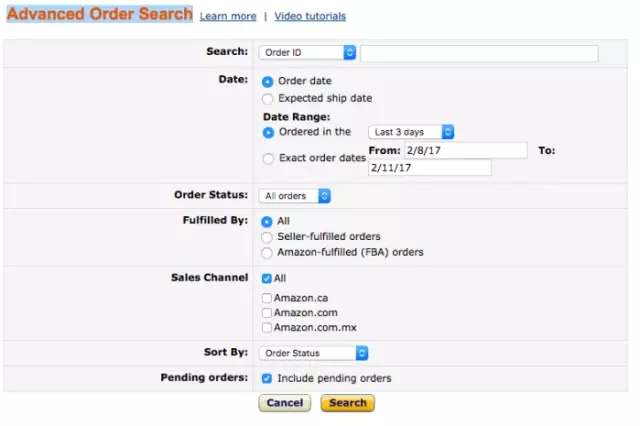
2、在订单资讯页面,有订单未发货的话系统会有提示,如图:
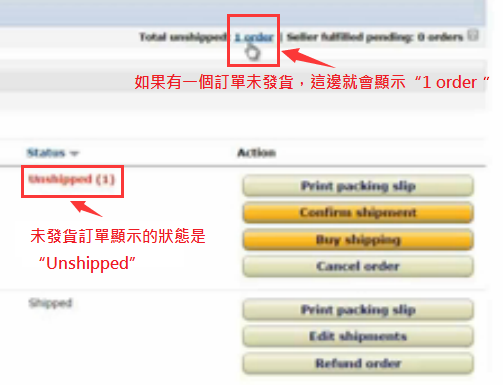
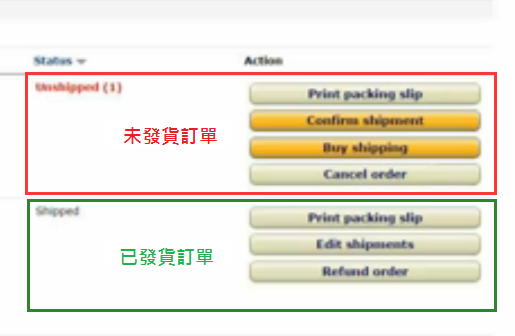
【未发货订单】
● print packing slip 列印发货订单,这个买家有要求或者你觉得有必要再印,不一定非要印出来
● confirm shipment 确认订单
● buy shipping 基于美国本土卖家的服务,选择当地的第三方快递服务
● cancel order 取消订单,三十分钟之内买家可以取消订单,超过三十分钟之后买家想取消订单,需要向卖家提出申请。如果超过三十分钟之后,卖家收到买家取消订单申请,建议选择取消订单原因为buyer cancel 这样对我们的卖家影响是最小的。
【已发货订单】
● print packing slip 同上
● edit shipment 对前期发货不完善的地方进行编辑,建议不要在这里编辑
● refund order 退款
3、对订单进行发货操作
点选「confirm shipment」进入
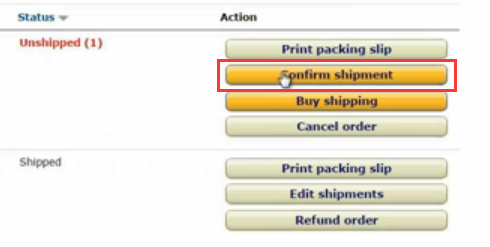
点开「carrier」可以选择各种国内快递
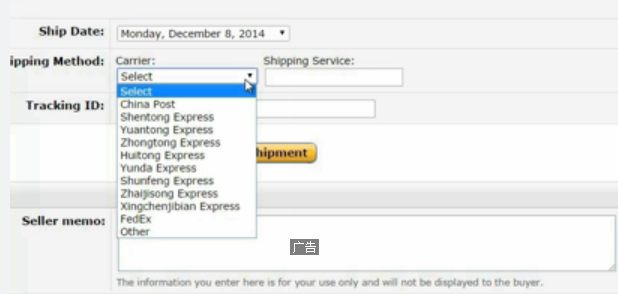
填写「Tracking ID」,即订单号。
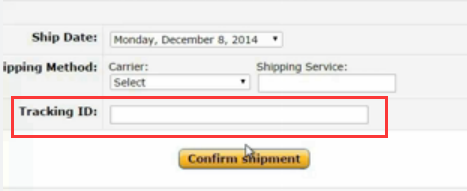
然后点击「confirm shipment」就完成了亚马逊订单order 发货。
二、怎么在亚马逊后台多笔上传单号
1.进入AMAZON后台主页找到Orders按钮然后选择Upload Order Related Files
会看到一个Download Template 按钮点选进入新页面会出现Shipping Confirmation,下载这个表格,如下图:
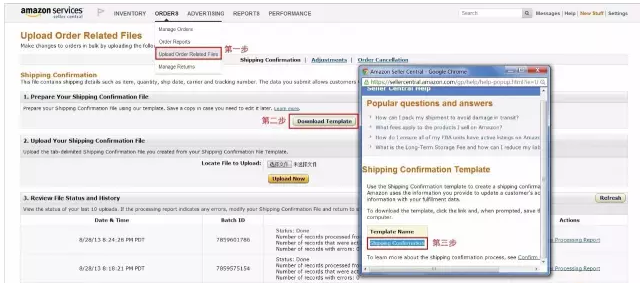
2.在刚才下载的EXCEL表格里的第二个工作表【 ShippingConfirmation 】填写需要的资讯。
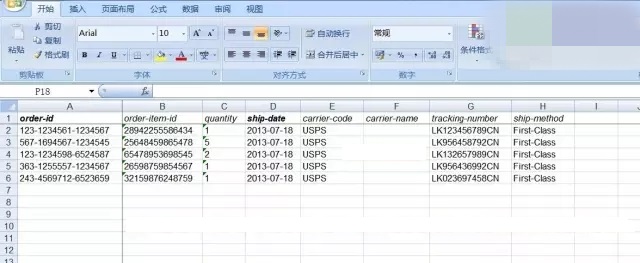
属性解读:
● order-id: 订单号
● order-item-id: 订单物品号
● quantity: 数量
● ship-date: 发货时间,格式为yyyy-mm-dd(太平洋时间), 例如2012-07-19
● carrier-code: 物流商代码仅支持Blue Package, USPS, UPS, UPSMI, FedEx, DHL, DHL Global Mail, Fastway, UPS Mail,Innovations,Lasership, Royal Mail, FedEx SmartPost, OSM, OnTrac, Streamlite, Newgistics, Canada Post, ity Link, GLS, GO!, ermes Logistik Gruppe, Parcelforce, TNT, Target, SagawaExpress, NipponExpress,YamatoTransport. 如果不属于上述物流则选择Other.
● carrier-name: 物流商名称,当上述carrier code 是Other 的时候此选项才填写。
● tracking-number: 单号
● ship-method: 如:first class等等
3. 填写好表格后将EXCEL 另存为制表分隔符-TXT文档,然后把此档上传至亚马逊后台即可,上传失败会有提示,按照提示修改之后再重新上传。
4. 在此提醒大家:第一次多笔上传单号操作建议大家用3-5 个订单先试一试把流程先试一次,如果在不熟悉的情况下太多订单操作难免会出错!
三、manage returns 退货处理
首先退货申请(Return Request) 的入口在后台的这个位置,看下图:
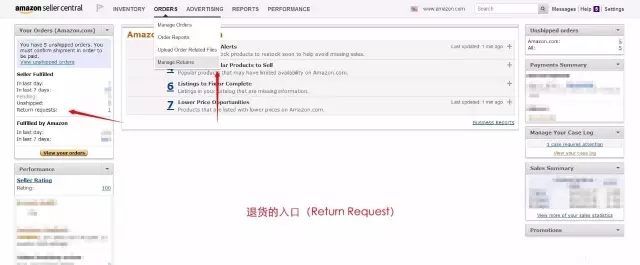
我们进入退货申请(Return Request) 介面后,可以看到页面的左边会有Authorize Required, Completed, Authorized, Closed by seller, Closed by Buyer, with A-to-Z Guarantee Claims 这些状态,我们可以筛选想要状态的退货申请(Return Request) 如下图就是一个新的退货等待我们处理:
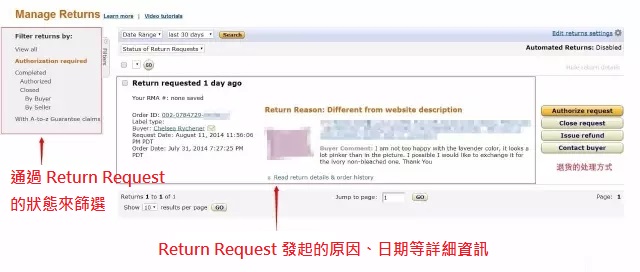
Contact Buyer 和Issue Refund 具体的介面操作我就不在这里教导了,这两项跟其他就比较简单和非Return Request遇到的情况操作是一模一样的。
Close Request 的操作:
首先点击Close Request 的按钮,就会跳入到如下的页面:
选择一个关闭退货申请的理由

Authorize Request 的操作:
首先点击Authorize Request 的按钮,就会跳入到如下的页面,
直接选择勾选的两项,亚马逊会发一份关于退货的邮件给客户,客户退回货物的时候需要把邮件中的Label 印出来然后塞到退货的包裹里面,这两项大家直接按照下图的固定选择即可。
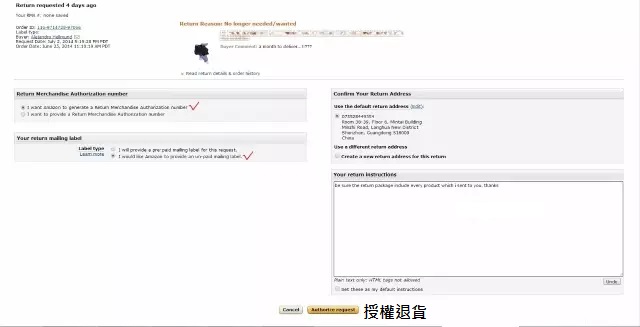
了解跨境电商最新讯息关注公众号:kjdianshangban

跨境电商|亚马逊|shopee虾皮|tiktok|海外短视频|会员圈子服务|AI工具|培训代运营原创文章,作者:申助教,如若转载,请注明出处: http://www.hpeixun.cn/amazon-dingdan.html



参与评论
0条评论